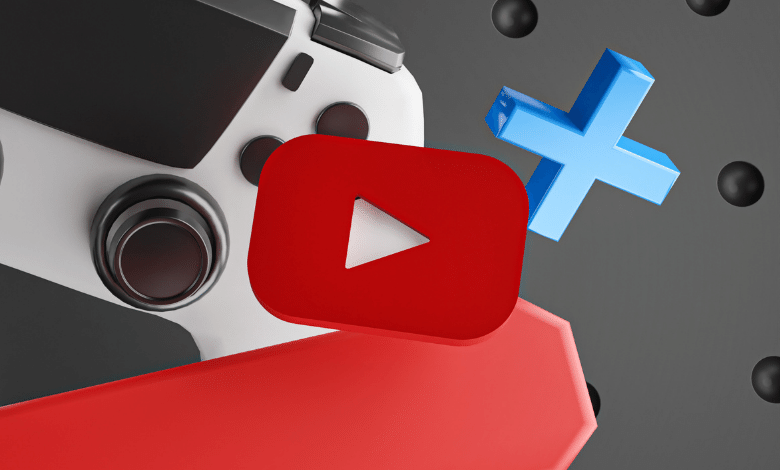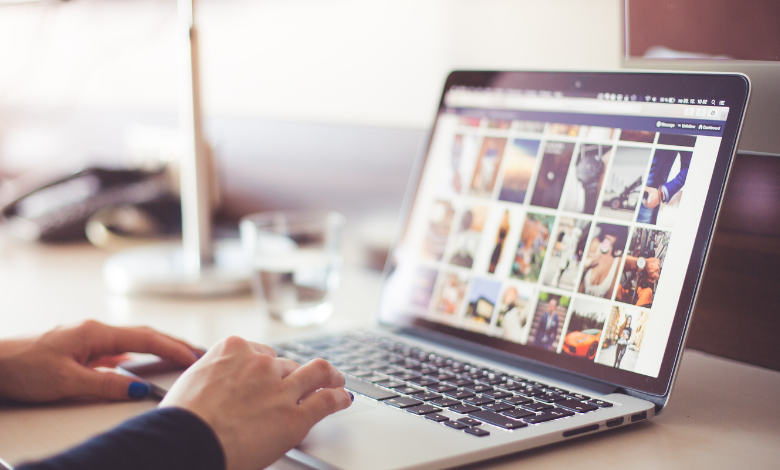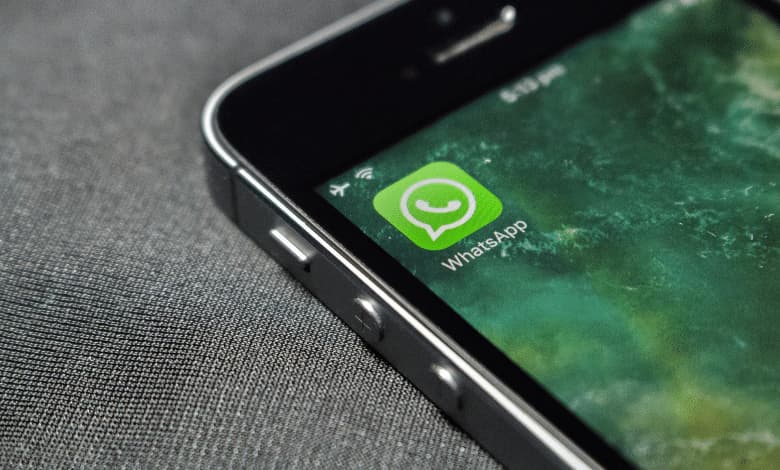Instagram Çoklu Fotoğraf Sırası Değiştirme

İnstagram, popülerliğini her geçen gün arttıran bir sosyal medya platformu olarak dikkatleri üzerine çekiyor. İnsanlar, günlük yaşamlarının her anını bu platform üzerinden paylaşıyorlar. Ancak, paylaşımların sıralamasını değiştirmek veya düzenlemek isteyenler için İnstagram, çoklu fotoğraf paylaşımı yapma özelliği ile birlikte çoklu fotoğrafların yerini değiştirme seçeneği sunuyor. Peki, İnstagramda çoklu fotoğrafların yerini değiştirme özelliği nasıl kullanılır?
İnstagramda Çoklu Fotoğraf Paylaşma Özellikleri Nelerdir?
İnstagram’da, standart gönderi paylaşımlarında tek fotoğraf olarak paylaşılan gönderiler yeni gelen güncelleme ile birlikte artık 1’den 10’a kadar artmıştır. Tek post altında birden fazla fotoğrafı paylaşabiliyor ve bu paylaşımları doğrudan albüm olarak indirebiliyoruz.
Paylaşım yapmadan önce dilediğimiz gibi düzenlemeler yapıp istediğimiz her fotoğrafa ayrı filtre ekleyebilir veya hepsini aynı filtreyle paylaşabiliriz. Paylaşım yaptıktan sonra ana sayfadan gönderiyi sağa veya sola doğru kaydırarak fotoğrafları görebiliriz.
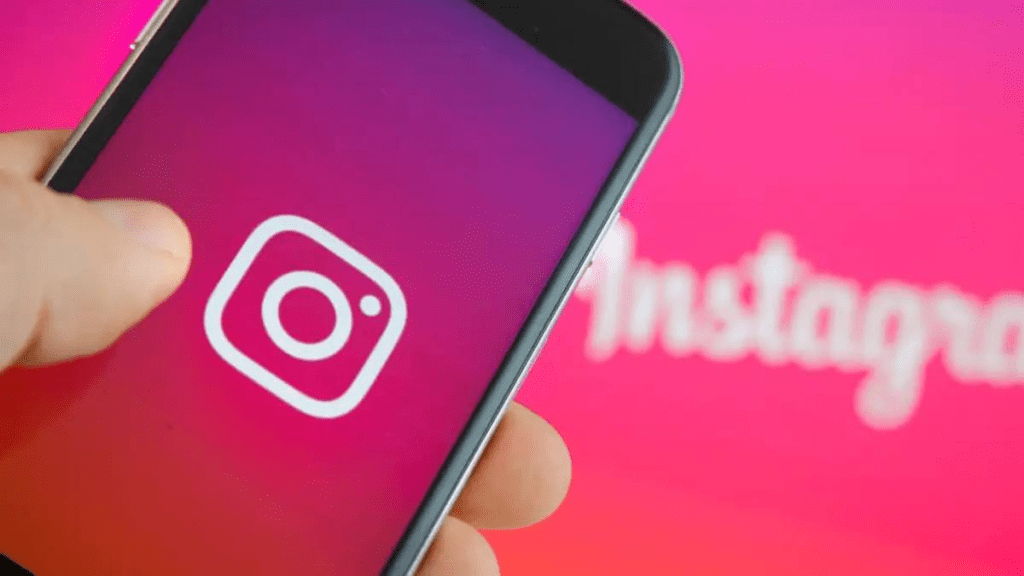
İnstagramda Çoklu Fotoğrafların Yerini Değiştirme Nedir?
İnstagram, çoklu fotoğraf paylaşma özelliği ile birlikte fotoğraf sıralamasını düzenleme seçeneği de sunuyor. Eğer çoklu fotoğraf paylaşımı yaptıktan sonra yaptığınız sıralamadan pişman olduysanız ve yerini değiştirmek istiyorsanız, Instagram’da çoklu fotoğrafların yerini değiştirme işlemini gerçekleştirebilirsiniz.
İnstagramda Çoklu Fotoğrafların Yeri Nasıl Değiştirilir?
İnstagram’da çoklu fotoğraf paylaşma özelliğini kullandıktan sonra, fotoğraf sıralamasını değiştirmek istediğinizde aşağıdaki adımları izleyebilirsiniz:
- Gönderinin sağ üstünde yer alan üç noktaya tıklayın.
- Düzenle seçeneğine basın.
- Sol üst tarafta yer alan çöp kutusu işaretine tıklayın.
- Hangi fotoğrafı sona atacaksanız onu seçin.
- En önde durmasını istediğiniz fotoğraftan önceki fotoğrafları çöp kutusu işaretine tıklayarak silin
- Daha sonra ‘ayarlar’ kısmından hesap seçeneğine tıklayın.
- ‘Yakında silinenler’ seçeneğine giriş yapın.
- Az önce sildiğiniz fotoğrafa tıklayarak fotoğrafın sağ üstündeki noktadan ‘geri yükle’ seçeneğine basın.
- Profilinizi yenileyin ve az önce geri yüklediğiniz fotoğrafın en sonda, ilk posttaki ikinci sıradaki fotoğrafın ise en ön sırada olduğunu göreceksiniz.
- İnstagramda çoklu fotoğrafların yerini değiştirme işlemini bu yöntemle yapabilirsiniz. Bu yöntemi kullanabilmek için postta en az 3 ve daha fazla fotoğraf yer almalıdır. Ancak, tek bir gönderi altında 10’dan fazla fotoğraf paylaşımı yapılamaz.
- İnstagram, düzenleme seçeneğiyle kullanıcıların paylaşımlarını daha iyi yönetmelerine olanak tanıyor. Fotoğraf sıralamasını değiştirerek paylaşımınızı daha etkili hale getirebilir ve takipçilerinizin ilgisini çekebilirsiniz.
10 Adede Kadar Fotoğraf ve Video İçeren Gönderi Nasıl Paylaşılır
Instagram, günümüzde birçok kişinin sosyal medya hesabı olarak kullandığı popüler bir uygulamadır. Fotoğraf ve videoların paylaşılabildiği bu platformda, tek bir gönderi içerisinde 10 adede kadar fotoğraf ve video paylaşma imkanı da bulunmaktadır. Bu özellik, hem kullanıcılar hem de markalar için oldukça faydalıdır. Peki, bu özellik nasıl kullanılır?
- 10 Adede Kadar Fotoğraf ve Video İçeren Gönderi Nasıl Paylaşılır
Instagram’da tek bir gönderi içerisinde 10 adede kadar fotoğraf veya video paylaşmak oldukça kolaydır. İlk olarak, paylaşmak istediğiniz içeriği seçin ve üstteki “Simge”ye tıklayın. Daha sonra “Bilgisayardan Seç” seçeneğine tıklayarak fotoğraflarınızı veya videolarınızı seçin.
- Fotoğrafları ve Videoları Düzenleme
Seçtiğiniz fotoğraf ve videoların sırasını değiştirebilirsiniz. Sadece bir fotoğrafın veya videoyunu gönderinizden kaldırmak için yanındaki “Close” simgesine tıklayın. Fotoğrafları veya videoları düzenlemek için, her bir fotoğraf veya videoya tıklayın ve sürükleyerek fotoğraf veya videonun çerçeve içine nasıl yerleştirileceğini ayarlayın. Her bir fotoğraf veya video için farklı bir format seçemezsiniz. İşiniz bittiğinde, sağ üstteki “İleri” butonuna tıklayın.
- Filtre Uygulama
Seçtiğiniz fotoğraf ve videolara bir filtreye tıklayarak uygulayabilirsiniz. Ayrıca, her bir fotoğraf ve videoyu ayrı ayrı düzenleyerek filtreler de ekleyebilirsiniz.
- Konum ve Açıklama Ekleme
Gönderinizin tamamı için tek bir konum ve açıklama ekleyebilirsiniz. Ayrıca, her fotoğraf için ayrı olarak kişileri etiketleyebilirsiniz. Birini etiketlemek için fotoğrafa tıklayın.